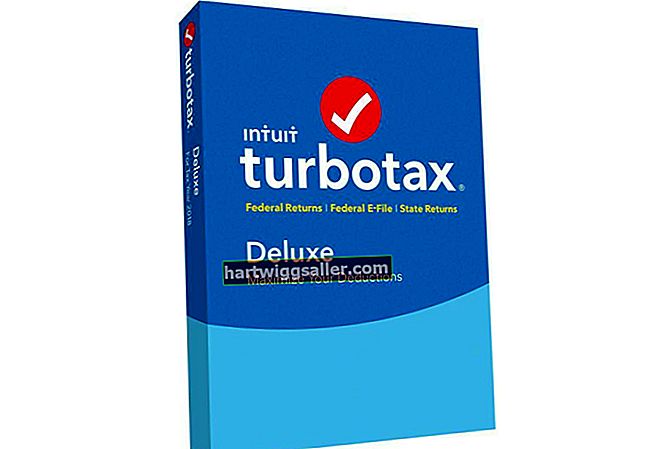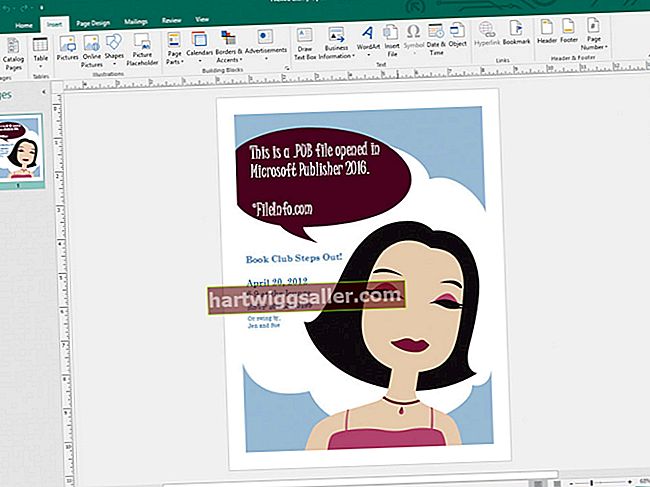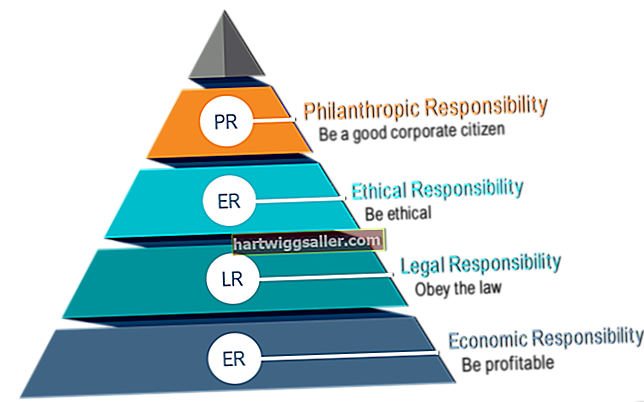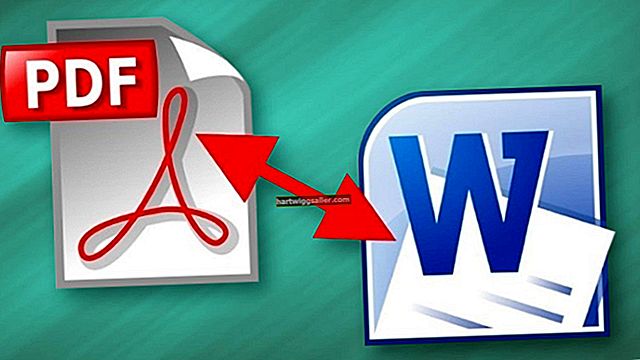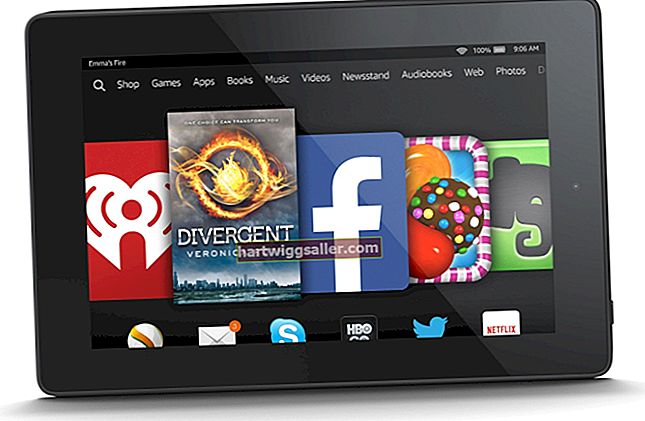மைக்ரோசாஃப்ட் ஆபிஸ் என்பது எந்தவொரு வணிக உரிமையாளரும் சொல் செயலாக்கம், தரவு மேலாண்மை மற்றும் விளக்கக்காட்சிகளுக்குப் பயன்படுத்தக்கூடிய ஒரு சக்திவாய்ந்த அலுவலக தொகுப்பு கருவியாகும். MS சூட் அல்லது மைக்ரோசாஃப்ட் ஆபிஸ் 365 இல் பணிபுரிந்தாலும், நீங்கள் ஒரு வேர்ட் ஆவணத்தை பவர்பாயிண்ட் ஆக எளிதாக மாற்றலாம். Ppt மாற்றிக்கு உங்களுக்கு ஒரு ஆவணம் தேவையில்லை. இது மிகவும் எளிமையான செயல்முறையாக இருக்கும்போது, பவர்பாயிண்ட் ஒருமுறை திரும்பிச் சென்று அசல் ஆவணத்தின் சில பகுதிகளை மறுவடிவமைக்க வேண்டியதில்லை என்பதை நினைவில் கொள்ள சில விஷயங்கள் உள்ளன.
சொல் ஆவணத்தை சரியாக வடிவமைக்கவும்
வேர்டிலிருந்து ஒரு ஆவணத்தை பவர்பாயிண்ட் இழுக்க முன், நீங்கள் வேர்ட் ஆவணத்தை சரியாக வடிவமைக்கிறீர்கள் என்பதை உறுதிப்படுத்திக் கொள்ளுங்கள். வேர்ட் ஆவணத்தில் சரியான தலைப்பு லேபிள்கள் மற்றும் பத்தி பாணிகளைப் பயன்படுத்துவது இதன் பொருள். எடுத்துக்காட்டாக, நீங்கள் பவர்பாயிண்ட் விளக்கக்காட்சியாக மாற்ற விரும்பும் ஒரு அவுட்லைன் உங்களிடம் உள்ளது என்று வைத்துக் கொள்ளுங்கள். மேலே சென்று மெனுக்களின் மேல் சொல் தொகுப்பில் அமைந்துள்ள உரை பாணியை நீங்கள் பயன்படுத்தியுள்ளீர்கள் என்பதை உறுதிப்படுத்திக் கொள்ளுங்கள். இயல்பான, தலைப்பு 1, தலைப்பு 2 மற்றும் பல போன்ற விருப்பங்களை நீங்கள் காண்பீர்கள்.
வெளிப்புறத்தின் ஒவ்வொரு பிரிவின் சரியான பாணியைத் தேர்வுசெய்க. ஸ்லைடின் தலைப்பாக இருக்க வேண்டிய எதையும் முன்னிலைப்படுத்தி தலைப்பு 1 பாணிக்கு மாற்ற வேண்டும். இரண்டாம் உரை வசனங்களுக்கு என்றால் தலைப்பு 2 பாணி. நீங்கள் இதை வடிவமைக்கிறீர்கள் என்பதை நினைவில் கொள்ளுங்கள், எனவே ஸ்லைடில் இழுப்பது பவர்பாயிண்ட் தெரியும். இது சாதாரண பாணியிலான உரைகளை ஸ்லைடிற்கு இழுக்காது. விளக்கக்காட்சி ஒரு புத்தகம் போல இருப்பதைத் தடுக்க இது வடிவமைக்கப்பட்டுள்ளது. ஸ்லைடு கூறுகளாக நீங்கள் கொண்டு வர விரும்பும் அனைத்து பகுதிகளையும் மாற்றவும்.
பவர்பாயிண்ட் சேமித்து செருகவும்
நீங்கள் வேர்ட் ஆவணத்தை சரியாக வடிவமைத்தவுடன், அதை சேமிக்கவும். கோப்பு நீட்டிப்பை சரிபார்க்கவும். மைக்ரோசாஃப்ட் வேர்ட் தானாக ஆவணங்களை .txt கோப்பாக சேமிக்கிறது. நீங்கள் கோப்பு நீட்டிப்பைப் படிக்க வேண்டும் .rtf பணக்கார உரை வடிவமைப்பைக் குறிக்கிறது. வடிவமைப்பை மாற்ற, கோப்பு என்பதைக் கிளிக் செய்து சேமி எனக் கிளிக் செய்க. கோப்பு பெயரில் ஒரு பெட்டியில் கோப்பு வடிவமைப்பு என்ற விருப்பத்தின் கீழ், பணக்கார உரை வடிவமைப்பைத் தேர்வுசெய்க. நீங்கள் எளிதாக அணுகக்கூடிய இடத்தில் கோப்பை சேமிக்கவும்.
புதிய பவர்பாயிண்ட் விளக்கக்காட்சியைத் திறக்கவும். முகப்பு தாவலைத் தேர்ந்தெடுத்து புதிய ஸ்லைடைத் தேர்வுசெய்து, அவுட்லைன் என்ற விருப்பத்தைத் தேர்வுசெய்க. பவர்பாயிண்ட் 11 ஐப் பயன்படுத்தும் மேக்கில், இந்த விருப்பம் அவுட்லைனில் இருந்து ஸ்லைடுகளைச் செருகு என அழைக்கப்படுகிறது. ஒரு தேடல் பெட்டி திறக்கிறது. நீங்கள் உருவாக்கிய .rtf கோப்பைக் கண்டுபிடித்து அதைத் தேர்ந்தெடுக்கவும். இது வேர்ட் ஆவணத்தை பவர்பாயிண்ட் இல் செருகும். அவுட்லைன் இப்போது விளக்கக்காட்சியில் இறக்குமதி செய்யப்பட்டுள்ளது, மேலும் நீங்கள் விரும்பியபடி ஸ்லைடுகளைத் திருத்தலாம். மூடுவதற்கு முன் பவர்பாயிண்ட் விளக்கக்காட்சியைச் சேமிக்க மறக்காதீர்கள்.
சிக்கல்களை சரிசெய்தல்
மைக்ரோசாஃப்ட் ஆஃபீஸ் தொகுப்பு தயாரிப்புகளைக் கொண்ட பெரும்பாலான பயனர்கள் அவற்றை ஒரு மூட்டையாக வாங்கியுள்ளனர், இதனால் எல்லா பொருட்களும் இணக்கமாக இருக்க வேண்டும். உங்கள் பவர்பாயிண்ட் பதிப்பு புதிய பதிப்பில் உருவாக்கப்பட்ட வேர்ட் ஆவணத்தை விட பழையதாக இருந்தால், கோப்பு மாற்றத்தில் உங்களுக்கு சில சிக்கல்கள் இருக்கலாம். இறக்குமதி செயல்முறை இன்னும் நிகழும், ஆனால் பவர்பாயிண்ட் திருத்துவதில் சரிசெய்ய வேண்டிய சில வடிவமைப்பு வேறுபாடுகளை நீங்கள் சந்திக்க நேரிடும். முடிந்தவரை, வேர்டின் பழைய பதிப்பில் உருவாக்கப்பட்ட ஆவணத்தை புதிய பதிப்பாக மாற்றவும். கோப்பு உங்களுக்கு அனுப்பப்பட்டால், அனுப்புநர் பழைய மைக்ரோசாஃப்ட் பதிப்புகளுடன் இணக்கமாக கோப்பை சேமிக்குமாறு கோரலாம்.